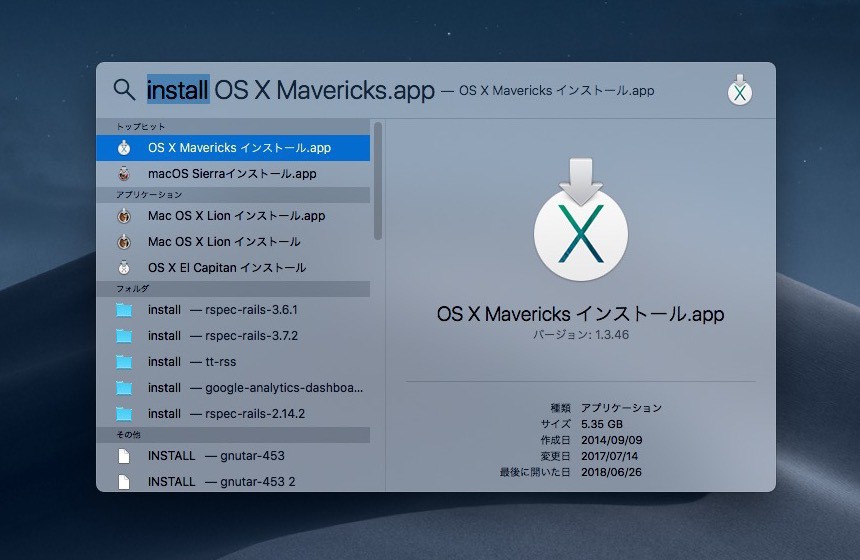
macOSの標準機能であるSpotlight検索機能を利用すると、ファイル名の一部を入力するだけでシステム上に存在する全てのファイルの中から一致するものを一瞬にして探し出すことができます。
大変便利な機能ですが、検索結果にファイルのパス情報は表示されておらず、コンテキストメニューも存在しないことから、どのようにしてファイルの場所を確認すれば良いのか戸惑う方もいるかもしれません。
今回はSpotlightの検索結果で、ファイルのパスを素早く確認する方法を説明します。
目次
Command + Returnを実行する
Spotlightの検索結果からファイルのパスを知る最も簡単な方法は、ファイルを選んだ状態で「Command + Return」を実行するというものです。
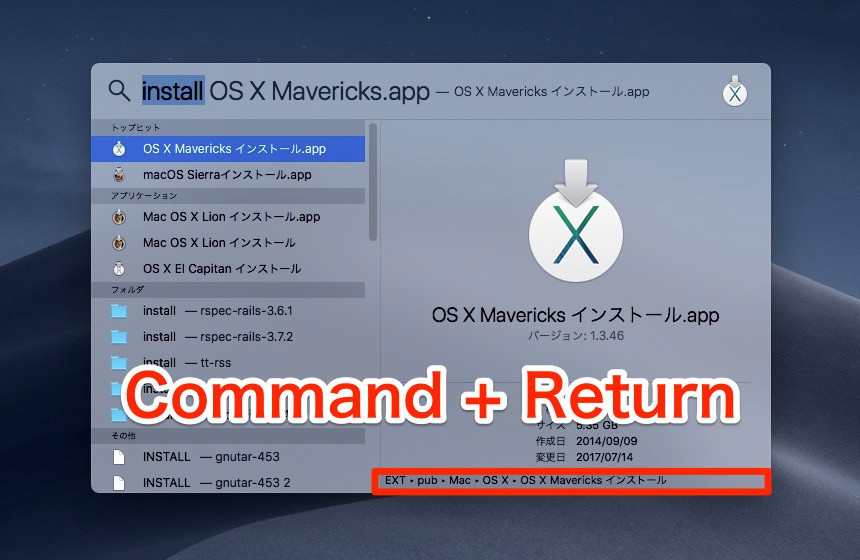
▲「Command」キーを押した段階で、右下にそのファイルのパスが表示されます。「Command」キーを押したまま「Return」キーを押すか、左クリックするとFinderにそのファイルが含まれるフォルダが表示されます。そこからファイルのパスを知ることができます。
Finderにすべてを表示
もう一つのより直接的でない方法は「Finderにすべてを表示」機能を使用する方法です。
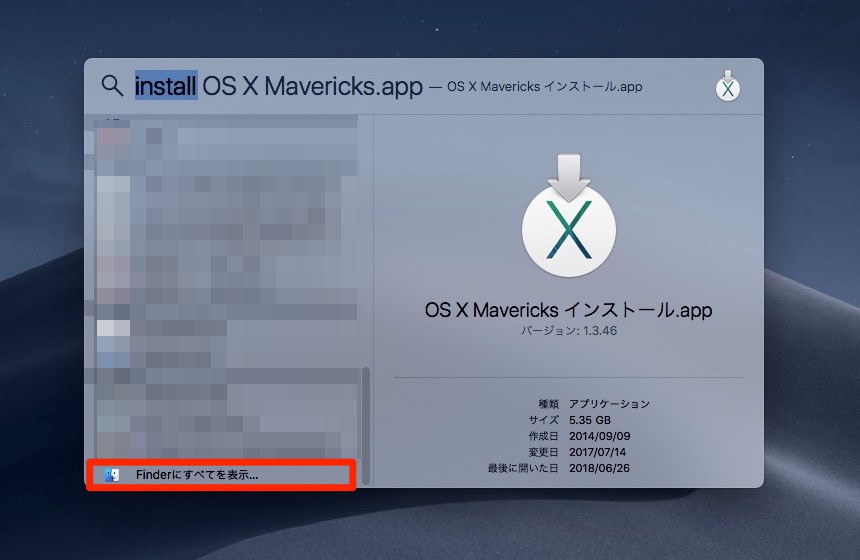
▲検索結果一覧を一番下にスクロールして表示される「Finderにすべてを表示」をクリックすると、Finderに検索結果一覧が表示されますので、そこから右クリックして「内包しているフォルダで表示」を実行します。
まとめ
Spotlightの検索結果一覧画面で「Command + Return」を実行するとそのファイルが含まれるフォルダをFinderに表示することができます。「Finderに全てを表示」より素早く実行できますので、覚えておくと便利です。








